Rychle vidět všechny klávesové zkratky pro libovolnou aplikaci Mac s CheatSheet

Klávesové zkratky vám ušetří spoustu času, ale pouze pokud je naučíte. V počítačích Mac znamená neustálé přerušení pracovního postupu, přepnutí na myš nebo dotykový panel a klepnutím na panel nabídek pro nalezení správné kombinace kláves. Není to rychlejší cesta?
Jak se ukázalo, existuje. Volná aplikace s názvem CheatSheet vám poskytuje rychlý seznam zkratek pro libovolnou aplikaci Mac. Jediné, co musíte udělat, je přidržení klávesy Command. Ať už jste bývalý uživatel systému Windows, který se přizpůsobuje klávesovým zkratkám pro MacOS, nebo dlouhodobému uživateli Mac, který se nikdy neoblékal, aby se učil všem, přijde to užitečné.
Chcete-li začít, pokračujte a stáhněte si CheatSheet. Program je dodáván v souboru ZIP; otevřete soubor a Mac jej zruší.
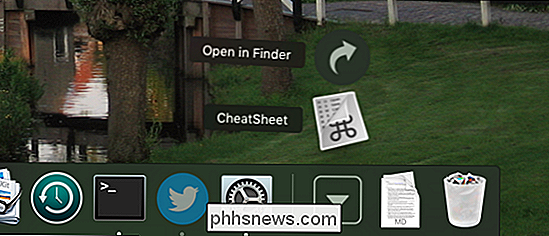
Poté přetáhněte aplikaci do složky Aplikace. Nyní můžete spustit CheatSheet.
Když poprvé otevřete aplikaci, zobrazí se výzva k přidržení klávesy Command a zobrazí se seznam klávesových zkratek. Ve výchozím nastavení však Cheat Sheet nebude mít správná oprávnění k zobrazení všech informací.
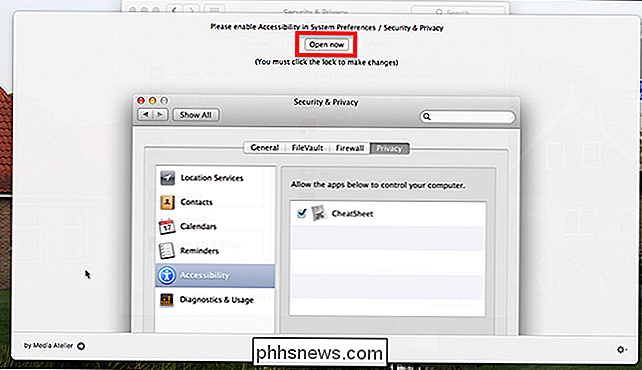
Klikněte na tlačítko "Otevřít" a přejděte na položku Předvolby zabezpečení a soukromí v systému. Odtud musíte kliknout na zámek vlevo dole, aby vypadal otevřen, jak je znázorněno níže. Poté se ujistěte, že v seznamu je zkontrolován Cheat Sheet. Jakmile to uděláte, je Cheat Sheet připraven k práci.
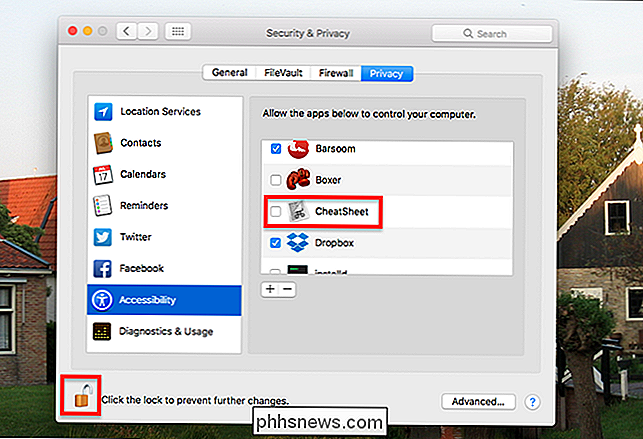
Pokračujte a podržte příkaz Command a zobrazte seznam klávesových zkratek pro libovolnou aplikaci. Zde je vykreslený vyhledávací list Finder:
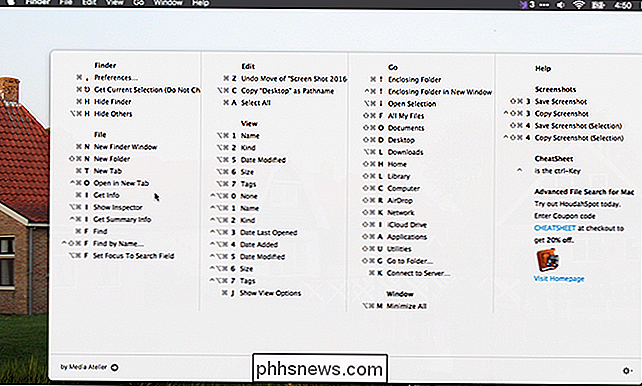
Pusťte a vyskakovací okno zmizí. Myšlenka je, že můžete rychle nalézt klávesovou zkratku, kterou chcete, a pak se vrátit do práce, to vše bez dotyku myši.
Klávesové zkratky jsou vytaženy z samotného panelu nabídek, což znamená, že vývojáři Cheat Sheet nepotřebují aktivně databází klávesových zkratek. To také znamená, že pokud jste přizpůsobili klávesové zkratky pro MacOS, Cheat Sheet zobrazí tyto vlastní klávesové zkratky. Ahoj!
Například: Změnil jsem výchozí zkratky Safari pro přepínání záložek, aby odpovídaly prohlížečům Chrome a Firefoxu. Cheat Sheet odráží tuto změnu.
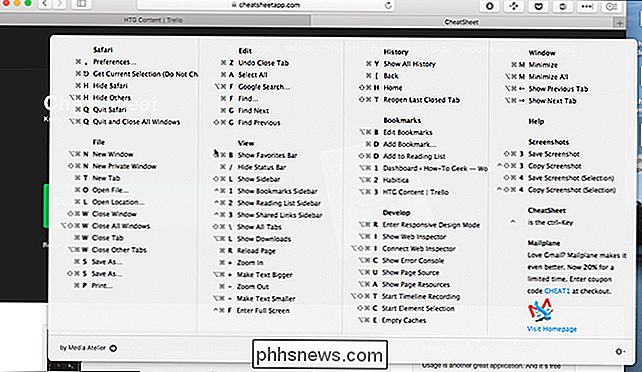
Uvidíte také, že moje Oblíbené jsou zmíněny pod jménem v Cheat Sheet a jsou také zahrnuty zkratky pro vývojáře.
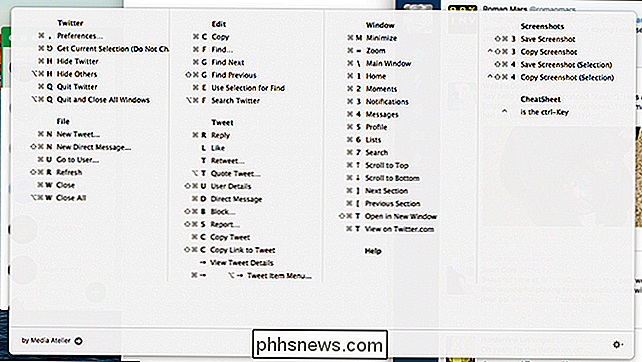
Tato aplikace usnadňuje naučit se klávesové zkratky bez narušení pracovního postupu , což by zase mělo za následek větší produktivitu uživatele Mac. Těším se na slyšení o tom, jaké klávesové zkratky zjistíte, takže se s nimi spojte
Fotografický kredit: emilee rader

Co je skryté a proč je spuštěn na počítači Mac?
Rozpoznáváte většinu procesů, které vidíte při procházení sledování aktivity, ale ne hidd. Jméno je tajemné a není tam žádná ikona, kterou byste měli rozpoznat. Máte-li strach? SOUVISEJÍCÍ: Co je to proces a proč to běží na mém Macu? Tento článek je součástí našeho pokračujícího seriálu vysvětlujícího různé procesy nalezené v nástroji Activity Monitor jako kernel_task, mdsworker, installd a mnoho dalších.

Jak nahrávat nahrávky na Kanárské domácí bezpečnostní kameru
Pokud nezaplatíte za měsíční předplatné, Kanálová domácí bezpečnostní kamera uchovává videozáznamy 24 hodin před jejich vymazáním, což by vám mělo dát spoustu času ke stažení videoklipu, pokud potřebujete. Zde je postup, jak to udělat SOUVISEJÍCÍ: Jak nastavit Canary Home Security Camera Proces stahování videoklipů je trochu zvláštní, ale je to docela snadné udělat, jakmile to zjistíte a následovat Nejdříve otevřete aplikaci a v dolní části klepněte na "Zobrazit časovou osu".


